Как да добавите заместител на снимка в издател 2016 г.
Снимките са много важна част от много от видовете документи, за които Publisher е най-добрият избор. Независимо дали създавате флаер за търговско шоу, бюлетин, който ще изпращате по пощата до абонатите си или дори покана за събитие, има голям шанс в крайна сметка да искате да добавите снимка.
Но може да не знаете точно коя картина искате да използвате още, а крайният срок наближава, когато документът трябва да бъде завършен. За щастие можете да използвате заместител на място в Publisher 2016, което ви позволява да проектирате останалата част от документа, така че да бъде завършена, когато сте готови за поставяне на финалната снимка. Нашият урок по-долу ще ви покаже как да използвате заместителя на място в Publisher 2016.
Как да вмъкнете заместител на снимка в издател 2016 г.
Стъпките в тази статия бяха извършени в Microsoft Publisher. Следването на това ръководство ще ви позволи да поставите „рамка“ на заместител във вашия документ. Това се използва най-добре, когато знаете, че ще добавяте снимка към проекта си, но или не сте сигурни каква ще бъде тази картина, или нямате още.
Стъпка 1: Отворете файла си в Publisher 2016.
Стъпка 2: Щракнете върху раздела Вмъкване в горната част на прозореца.

Стъпка 3: Щракнете върху бутона Picture Placeholder .
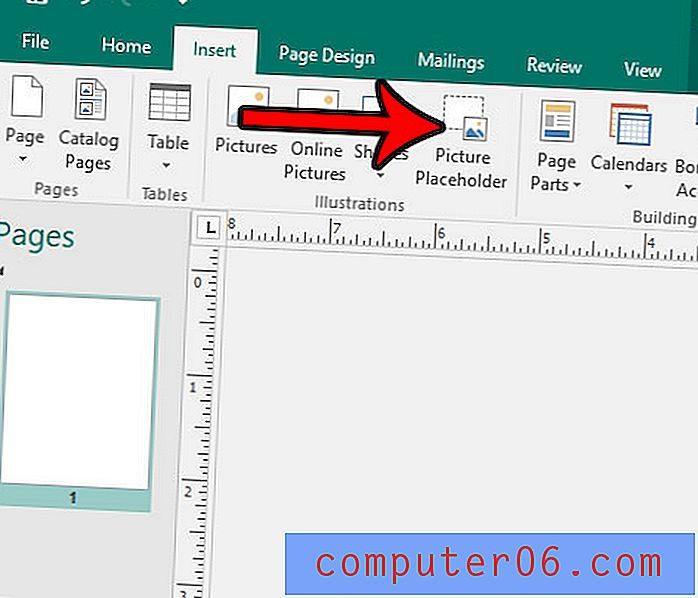
Стъпка 4: Плъзнете заместителя на мястото до желаното място в документа. Можете също да плъзнете дръжките върху заместителя, за да направите желания размер на изображението.
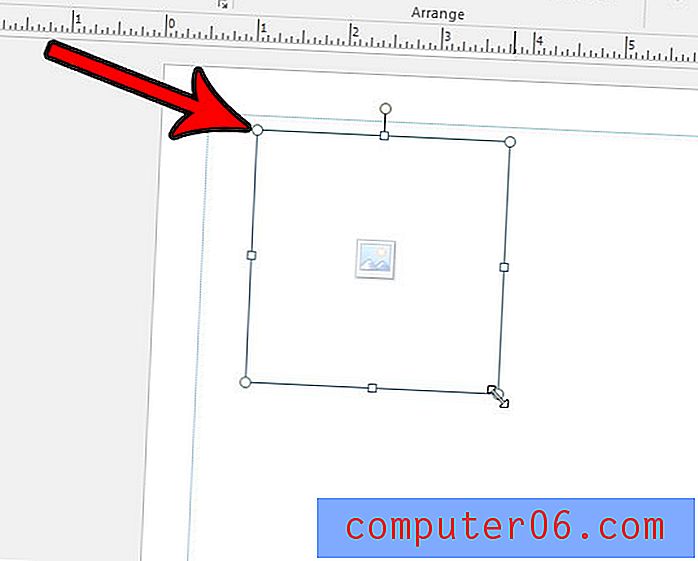
След като сте готови да добавите снимката, просто щракнете върху иконата на снимката в центъра на запазеното място и прегледайте изображението, което искате да използвате.
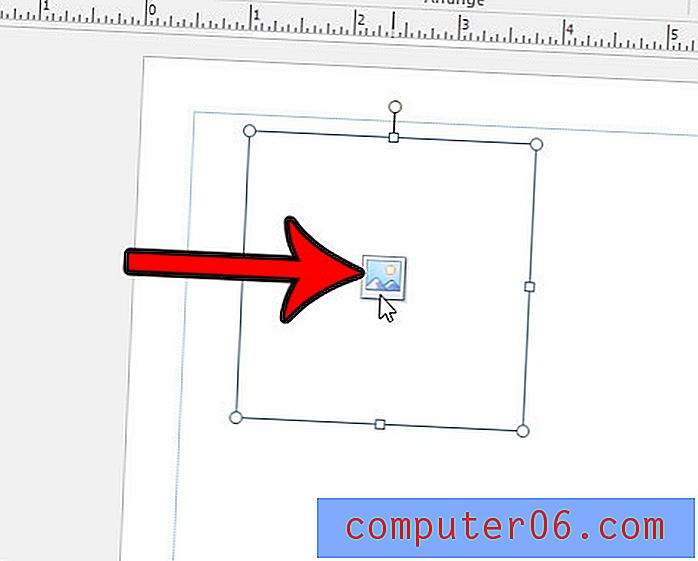
Ако картината не е със същия размер като заместителя, ще можете да я изрежете, за да пасне.
Има ли снимка във вашия документ, която съдържа части, които искате да изрежете? Научете как да изрязвате снимки директно в Publisher, така че да не е необходимо да го правите в отделна програма.



